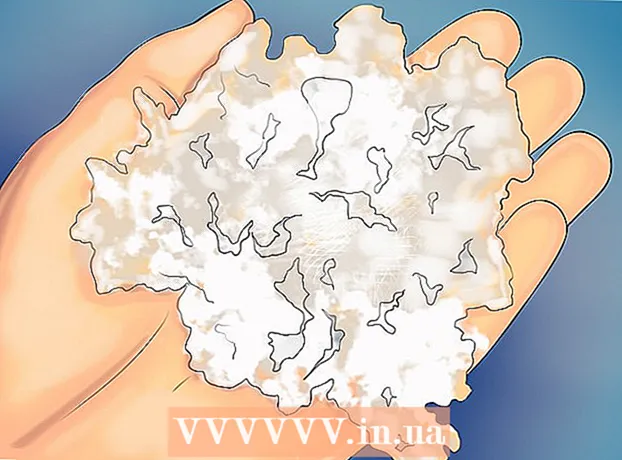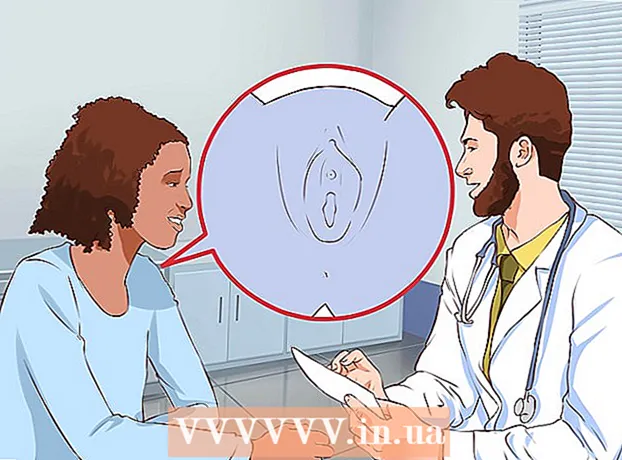작가:
Charles Brown
창조 날짜:
4 2 월 2021
업데이트 날짜:
28 6 월 2024

콘텐츠
이 기사는 인스 타 그램의 모바일 앱에서 축소판 이미지 또는 이미지 나 비디오의 세부 사항을 확대하는 방법을 알려줍니다. 데스크톱 브라우저에서 Instagram을 볼 수 있지만 확대 / 축소 기능은 모바일 앱에서만 사용할 수 있습니다.
단계로
방법 1/2 : 세부 사항 확대
 모바일 장치에서 Instagram 앱을 엽니 다. Instagram의 로고는 사각형 카메라 아이콘과 유사합니다.
모바일 장치에서 Instagram 앱을 엽니 다. Instagram의 로고는 사각형 카메라 아이콘과 유사합니다. - 기기에서 Instagram에 자동으로 로그인되지 않은 경우 전화 번호, 사용자 이름 또는 이메일 주소 및 비밀번호로 로그인하십시오.
 Instagram 홈 버튼을 누릅니다. 이 버튼은 작은 집 아이콘과 비슷하며 화면의 왼쪽 하단에 있습니다.
Instagram 홈 버튼을 누릅니다. 이 버튼은 작은 집 아이콘과 비슷하며 화면의 왼쪽 하단에 있습니다. - "검색"페이지, 자신의 프로필 또는 다른 사용자의 "프로필 그리드"에서 메시지를 누를 수도 있습니다. 사용자의 "프로필 목록"에있는 모든 메시지뿐만 아니라 전체 화면으로 열려있는 모든 이미지 또는 비디오를 확대 할 수 있습니다.
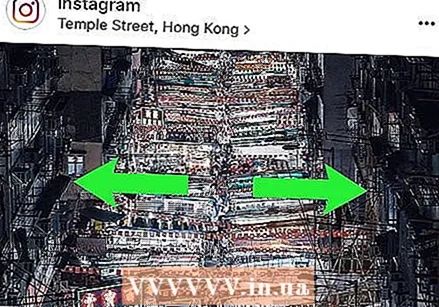 두 손가락으로 메시지를 탭하고 바깥쪽으로 이동합니다. 두 손가락으로 이미지 또는 비디오를 누르고 손가락을 더 벌리면 세부 사항이 확대됩니다. 이를 위해 원하는 손가락을 사용할 수 있습니다.
두 손가락으로 메시지를 탭하고 바깥쪽으로 이동합니다. 두 손가락으로 이미지 또는 비디오를 누르고 손가락을 더 벌리면 세부 사항이 확대됩니다. 이를 위해 원하는 손가락을 사용할 수 있습니다.  화면에서 손가락을 떼십시오. 그러면 메시지가 축소됩니다. 이제 전체 화면으로 이미지 또는 비디오를 다시 볼 수 있습니다.
화면에서 손가락을 떼십시오. 그러면 메시지가 축소됩니다. 이제 전체 화면으로 이미지 또는 비디오를 다시 볼 수 있습니다.
방법 2/2 : 축소판 확대
 모바일 장치에서 Instagram 앱을 엽니 다. Instagram의 로고는 사각형 카메라 아이콘과 유사합니다.
모바일 장치에서 Instagram 앱을 엽니 다. Instagram의 로고는 사각형 카메라 아이콘과 유사합니다. - 기기에서 Instagram에 자동으로 로그인되지 않은 경우 전화 번호, 사용자 이름 또는 이메일 주소 및 비밀번호로 로그인하십시오.
 돋보기 아이콘을 탭합니다. 이 버튼은 화면의 왼쪽 하단에있는 작은 집 아이콘 옆에 있습니다. "검색"페이지가 열립니다.
돋보기 아이콘을 탭합니다. 이 버튼은 화면의 왼쪽 하단에있는 작은 집 아이콘 옆에 있습니다. "검색"페이지가 열립니다. - 하단 툴바에서 하트 아이콘을 탭하여 "알림"을 열거 나 "프로필 그리드"또는 다른 사용자의 그리드를 열 수도 있습니다. 이 방법은 프로필 격자, 저장된 목록, 내 사진 페이지 및 알림을 포함한 모든 축소판 이미지에서 작동합니다.
 이미지 또는 비디오의 축소판을 길게 누릅니다. 메시지는 전체 화면에서 화면 중앙에 나타납니다. 손가락을 떼면 전체 이미지 크기가 축소판 이미지로 조정됩니다.
이미지 또는 비디오의 축소판을 길게 누릅니다. 메시지는 전체 화면에서 화면 중앙에 나타납니다. 손가락을 떼면 전체 이미지 크기가 축소판 이미지로 조정됩니다. - 3D Touch 기능이 켜져있는 iPhone 6s 이상을 사용하는 경우 먼저 이미지를 누른 다음 계속 단단히 누릅니다.
 누른 상태에서 위로 스 와이프합니다. 그러면 메시지 "좋아요", "프로필" "보기"또는 "메시지로 보내기"옵션이있는 메뉴가 나타납니다.
누른 상태에서 위로 스 와이프합니다. 그러면 메시지 "좋아요", "프로필" "보기"또는 "메시지로 보내기"옵션이있는 메뉴가 나타납니다. - 기기 및 현재 소프트웨어에 따라 화면을 위로 스 와이프하지 않고도 이러한 옵션에 대한 다른 아이콘이있는 이미지 하단에 도구 모음이 표시 될 수 있습니다.
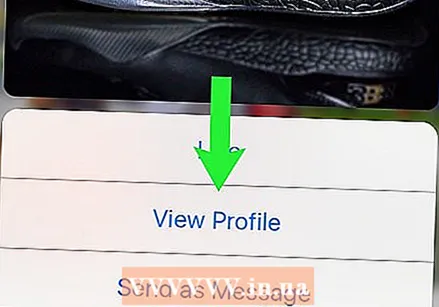 메시지를 아래로 스 와이프합니다. 그러면 미리보기와 함께 팝업이 닫힙니다. 이미지 또는 비디오의 크기가 축소판으로 조정됩니다.
메시지를 아래로 스 와이프합니다. 그러면 미리보기와 함께 팝업이 닫힙니다. 이미지 또는 비디오의 크기가 축소판으로 조정됩니다.